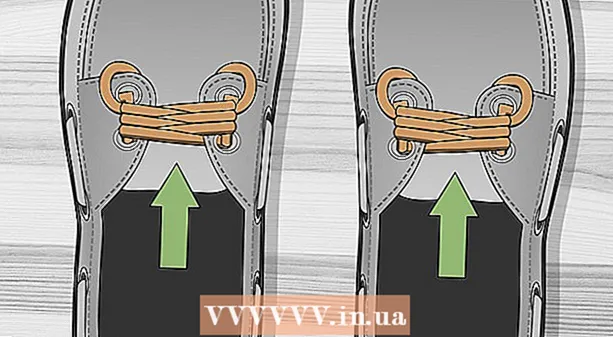लेखक:
Tamara Smith
निर्मितीची तारीख:
19 जानेवारी 2021
अद्यतन तारीख:
1 जुलै 2024

सामग्री
- पाऊल टाकण्यासाठी
- भाग 1 चा 2: दुभाषेमधील सर्वात महत्वाच्या आणि सर्वाधिक वापरल्या जाणार्या कमांडची यादी दर्शवा
- भाग २ चा 2: विशिष्ट असाइनमेंटसाठी मदत मिळवणे
आपण कमांड प्रॉम्प्टसह वापरू इच्छित असलेली एखादी विशिष्ट आज्ञा विसरली आहे का? आपणास बहुतेक असाइनमेंटची यादी त्वरीत मिळू शकते जेणेकरुन आपण ही यादी शोधू शकता आणि आपल्याला आवश्यक असलेली शोधू शकता. विशिष्ट असाइनमेंट्सबद्दल अतिरिक्त माहिती मिळविण्यासाठी आपण समान फंक्शनचा वापर करू शकता. कसे ते जाणून घेण्यासाठी खाली पहा.
पाऊल टाकण्यासाठी
भाग 1 चा 2: दुभाषेमधील सर्वात महत्वाच्या आणि सर्वाधिक वापरल्या जाणार्या कमांडची यादी दर्शवा
 लक्ष द्या; टेकन, नेटश आणि इतर बर्याच "अनाहूत" आदेशांबद्दल येथे चर्चा केली जाणार नाही.
लक्ष द्या; टेकन, नेटश आणि इतर बर्याच "अनाहूत" आदेशांबद्दल येथे चर्चा केली जाणार नाही.- अधिक आदेशांसाठी (परंतु सर्वच नाही) आपण मायक्रोसॉफ्ट टेक्नेट वेबसाइटवर जाऊ शकता, https://technet.microsoft.com/en-au/library/bb490890.aspx
 आपल्या दुभाषेमध्ये काय आहे आणि ते कोणते प्रोग्राम वापरत आहेत हे पाहण्यासाठी, सेमीडीडी फोल्डवर जा. संगणकावर जा ---> सी: ---> विंडोज ---> सिस्टम 32. Typeप्लिकेशन प्रकार असलेले प्रोग्राम (एक्सटेंशनसह. एक्से एक्सटेंशन आणि डीडीएल नाही) आपल्या सिस्टमवरील इंटरप्रिटरच्या सध्याच्या कार्यवाही करण्यायोग्य आज्ञा आहेत.
आपल्या दुभाषेमध्ये काय आहे आणि ते कोणते प्रोग्राम वापरत आहेत हे पाहण्यासाठी, सेमीडीडी फोल्डवर जा. संगणकावर जा ---> सी: ---> विंडोज ---> सिस्टम 32. Typeप्लिकेशन प्रकार असलेले प्रोग्राम (एक्सटेंशनसह. एक्से एक्सटेंशन आणि डीडीएल नाही) आपल्या सिस्टमवरील इंटरप्रिटरच्या सध्याच्या कार्यवाही करण्यायोग्य आज्ञा आहेत.  एकदा आपण कमांड विंडो उघडल्यानंतर, कमांड प्रॉम्प्टवर जा आणि / बरोबर अनुप्रयोगाचे नाव टाइप करा? विशेषता (खाली पहा) किंवा आदेशानंतर शब्द / मदत टाइप करा आणि ते काय करते आणि आपण ते कसे वापरू शकता ते पहा.
एकदा आपण कमांड विंडो उघडल्यानंतर, कमांड प्रॉम्प्टवर जा आणि / बरोबर अनुप्रयोगाचे नाव टाइप करा? विशेषता (खाली पहा) किंवा आदेशानंतर शब्द / मदत टाइप करा आणि ते काय करते आणि आपण ते कसे वापरू शकता ते पहा.  कमांड विंडो उघडा. दाबून आपण कमांड विंडो उघडू शकता ⊞ विजय+आर. रन बॉक्स उघडण्यासाठी सेमीडी. विंडोज 8 वापरकर्ते क्लिक करू शकतात ⊞ विजय+एक्स आणि मेनू वरुन कमांड प्रॉम्प्ट निवडा.
कमांड विंडो उघडा. दाबून आपण कमांड विंडो उघडू शकता ⊞ विजय+आर. रन बॉक्स उघडण्यासाठी सेमीडी. विंडोज 8 वापरकर्ते क्लिक करू शकतात ⊞ विजय+एक्स आणि मेनू वरुन कमांड प्रॉम्प्ट निवडा.  आदेशांची यादी मिळवा. प्रकार मदत करा आणि दाबा ↵ प्रविष्ट करा. उपलब्ध कमांडची सूची दिसेल. यादी वर्णक्रमानुसार आहे.
आदेशांची यादी मिळवा. प्रकार मदत करा आणि दाबा ↵ प्रविष्ट करा. उपलब्ध कमांडची सूची दिसेल. यादी वर्णक्रमानुसार आहे. - ही यादी सहसा कमांड विंडोपेक्षा लांब असते, त्यामुळे तुम्हाला आवश्यक असलेली कमांड शोधण्यासाठी तुम्हाला कदाचित स्क्रोल करावे लागेल.
- आपल्या विंडोजच्या आवृत्तीनुसार यादी थोडीशी बदलत असते, कारण अधूनमधून आदेश जोडले किंवा काढले जातात.
- असाइनमेंटचे एक संक्षिप्त वर्णन सूचीच्या पुढे प्रदर्शित केले जाईल.
- आपण असाईनमेंट करू शकता मदत करा कमांड विंडोमध्ये कोणत्याही वेळी.
भाग २ चा 2: विशिष्ट असाइनमेंटसाठी मदत मिळवणे
 कमांड प्रॉमप्ट उघडा. आपण कमांड प्रॉमप्ट दाबून उघडू शकता ⊞ विजय+आर. रन बॉक्स उघडण्यासाठी आणि अक्षरे प्रविष्ट करण्यासाठी सेमीडी टाइप करा. विंडोज 8 मध्ये आपण देखील दाबू शकता ⊞ विजय+एक्स आणि मेनू वरुन कमांड प्रॉम्प्ट निवडा.
कमांड प्रॉमप्ट उघडा. आपण कमांड प्रॉमप्ट दाबून उघडू शकता ⊞ विजय+आर. रन बॉक्स उघडण्यासाठी आणि अक्षरे प्रविष्ट करण्यासाठी सेमीडी टाइप करा. विंडोज 8 मध्ये आपण देखील दाबू शकता ⊞ विजय+एक्स आणि मेनू वरुन कमांड प्रॉम्प्ट निवडा.  प्रकार मदत कराआज्ञा त्यानंतर. उदाहरणार्थ, जर तुम्हाला "mkdir" कमांडबद्दल अधिक जाणून घ्यायचे असेल तर टाइप करा मदत mkdir आणि दाबा ↵ प्रविष्ट करा. अतिरिक्त माहिती खाली दर्शविली जाईल.
प्रकार मदत कराआज्ञा त्यानंतर. उदाहरणार्थ, जर तुम्हाला "mkdir" कमांडबद्दल अधिक जाणून घ्यायचे असेल तर टाइप करा मदत mkdir आणि दाबा ↵ प्रविष्ट करा. अतिरिक्त माहिती खाली दर्शविली जाईल.  प्रदान केलेल्या माहितीचे पुनरावलोकन करा. आपल्याला प्राप्त झालेल्या माहितीचे प्रमाण असाइनमेंटवर आणि ते किती जटिल आहे यावर अवलंबून असते. मदत केवळ असाइनमेंटची अचूक व्याख्या कशी करावी याबद्दल माहिती प्रदान करू शकते किंवा सामान्य प्रकरणांपेक्षा त्यासह आणखी कसे करावे याबद्दल माहिती प्रदान करू शकते.
प्रदान केलेल्या माहितीचे पुनरावलोकन करा. आपल्याला प्राप्त झालेल्या माहितीचे प्रमाण असाइनमेंटवर आणि ते किती जटिल आहे यावर अवलंबून असते. मदत केवळ असाइनमेंटची अचूक व्याख्या कशी करावी याबद्दल माहिती प्रदान करू शकते किंवा सामान्य प्रकरणांपेक्षा त्यासह आणखी कसे करावे याबद्दल माहिती प्रदान करू शकते.